|
SILENT NIGHT


Ringrazio Chez Douceur per avermi permesso di tradurre i suoi tutorial.

qui puoi trovare qualche risposta ai tuoi dubbi.
Se l'argomento che ti interessa non Ŕ presente, ti prego di segnalarmelo.
Questo tutorial Ŕ stato creato e tradotto con Corel X, ma pu˛ essere realizzato anche con le altre versioni di PSP.
Dalla versione X4, il comando Immagine>Rifletti Ŕ stato sostituito con Immagine>Capovolgi in orizzontale,
e il comando Immagine>Capovolgi con Immagine>Capovolgi in verticale.
Nelle versioni X5 e X6, le funzioni sono state migliorate rendendo disponibile il menu Oggetti.
Nel nuovo X7 sono tornati i comandi Immagine>Rifletti e Immagine>Capovolgi, ma con nuove differenze.
Vedi la scheda sull'argomento qui
 Le vostre versioni qui Le vostre versioni qui
Occorrente:
Un tube a scelta.
Il resto del materiale qui
Per i tubes usati grazie Sonia e, per la versione in fondo al tutorial, Lady Valella.
(in questa pagina trovi i links ai siti dei creatori di tubes)
Filtri
in caso di dubbi, ricorda di consultare la mia sezione filtri qui
Filters Unlimited 2.0 qui
Simple - Top Bottom Wrap (bonus) qui
Mehdi - Sorting Tiles qui
Graphics Plus - Cross Shadow qui
Mura's Seamless - Emboss at alpha qui
Alien Skin Eye Candy 5 Impact - Perspective Shadow qui
I filtri Simple, Graphics Plus e Mura's Seamless si possono usare da soli o importati in Filters Unlimited
(come fare vedi qui)
Se un filtro fornito appare con questa icona  deve necessariamente essere importato in Filters Unlimited. deve necessariamente essere importato in Filters Unlimited.



Secondo i tuoi colori e il tuo materiale, non esitare a sperimentare le modalitÓ di miscelatura
e le opacitÓ dei livelli
Nelle ultime versioni di PSP non c'Ŕ il gradiente di primo piano/sfondo (Corel_06_029)
Puoi usare i gradienti delle versioni precedenti.
Trovi qui i gradienti Corel X.
Apri la maschera in PSP e minimizzala con il resto del materiale.
1. Apri una nuova immagine trasparente 950 x 650 pixels.
2. Imposta il colore di primo piano con #515b8b,
e il colore di sfondo con #88939d.
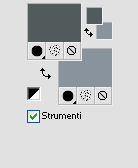
Passa il colore di primo piano a Gradiente di primo piano/sfondo, stile Lineare.
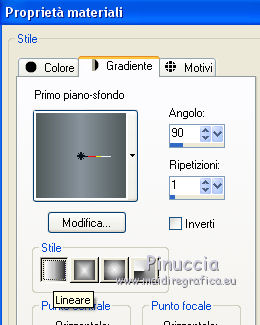
Riempi  l'immagine trasparente con il gradiente. l'immagine trasparente con il gradiente.
3. Effetti>Plugins>Mehdi - Sorting Tiles.
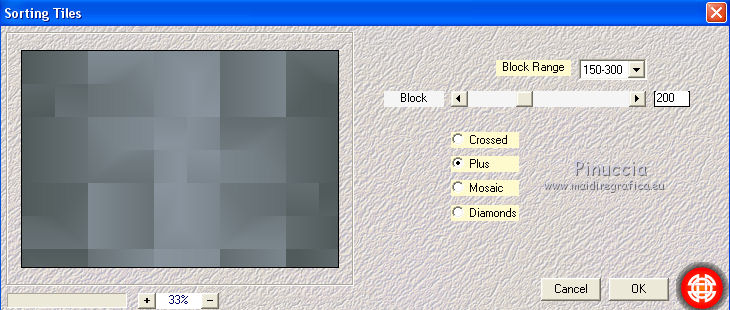
Effetti>Effetti di bordo>Aumenta.
4. Di nuovo Effetti>Plugins>Mehdi - Sorting Tiles, con gli stessi settaggi
5. Livelli>Duplica.
Effetti>Plugins>Simple - Top Bottom Wrap.
Abbassa l'opacitÓ di questo livello al 65%.
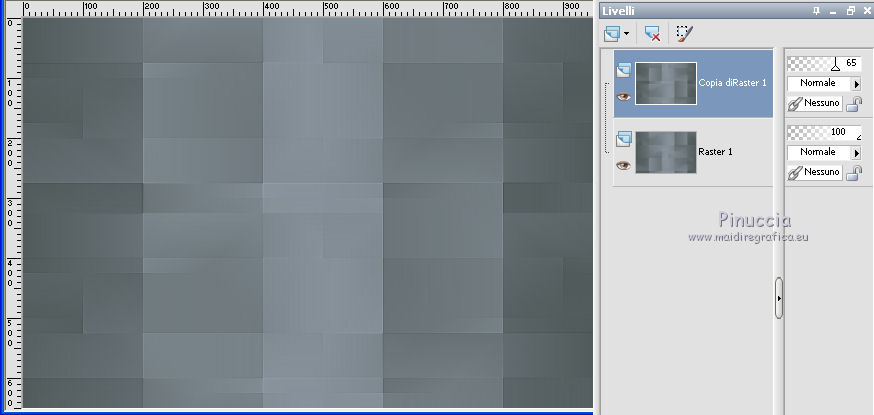
6. Livelli>Nuovo livello raster.
Riempi  con il colore di sfondo #88939d con il colore di sfondo #88939d
per il mio esempio ho cambiato la modalitÓ di miscelatura di questo livello in Sovrapponi.
Apri il tube Etoile CD e vai a Modifica>Copia.
Torna al tuo lavoro e vai a Modifica>Incolla come nuovo livello.
Cambia la modalitÓ di miscelatura di questo livello in Filtra,
e abbassa l'opacitÓ al 40%.
Regola>Messa a fuoco>Metti a fuoco.
7. Imposta il colore di primo piano con il colore bianco #ffffff.
Livelli>Nuovo livello raster.
Riempi  con il colore bianco. con il colore bianco.
Attiva la maschera.
Immagine>Rifletti e minimizzala nuovamente.
Torna al tuo lavoro.
Livelli>Nuovo livello maschera>Da immagine.
Apri il menu sotto la finestra di origine e vedrai la lista dei files aperti.
Seleziona la maschera Narah_Mask_0922

Immagine>Rifletti.
Regola>Messa a fuoco>Accentua messa a fuoco.
Livelli>Unisci>Unisci gruppo.
8. Effetti>Plugins>Mura's Seamless - Emboss at alpha, con i settaggi standard.

9. Effetti>Effetti 3D>Sfalsa ombra.

Cambia la modalitÓ di miscelatura di questo livello in Luminanza, o secondo i tuoi colori.
10. Attiva il livello sottostante.
Attiva lo strumento Gomma 
e cancella le stelle sull'albero
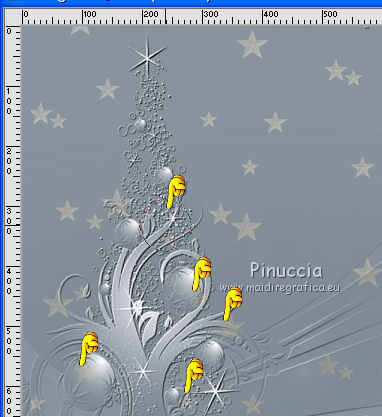
11. Dovresti avere questo
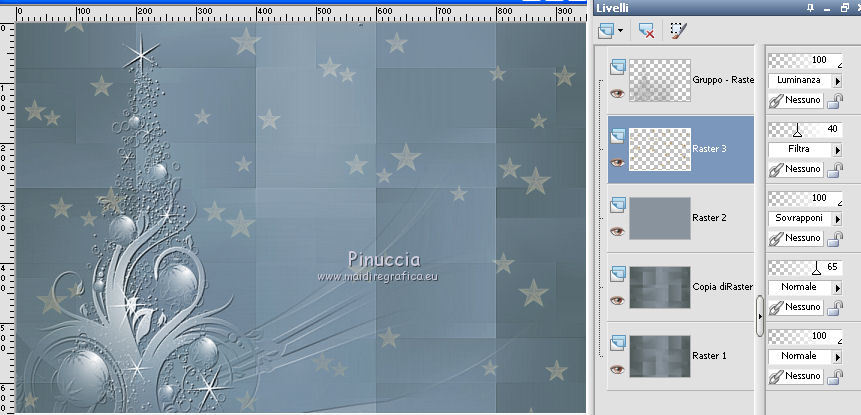
12. Attiva nuovamente il livello superiore.
Apri il tube DBV_DarkXmasElement e vai a Modifica>Copia.
Torna al tuo lavoro e vai a Modifica>Incolla come nuovo livello.
Tasto K sulla tastiera per attivare lo strumento Puntatore 
e imposta Posizione X: 16,00 e Posizione Y: -15,00.
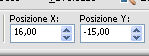
Regola>Messa a fuoco>Accentua messa a fuoco.
Effetti>Effetti 3D>Sfalsa ombra, a scelta.
13. Apri il tube lampjes tak e vai a Modifica>Copia.
Torna al tuo lavoro e vai a Modifica>Incolla come nuovo livello.
Strumento Puntatore 
e imposta Posizione X: 346,00 e Posizione Y: -134,00.
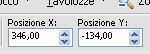
Effetti>Effetti 3D>Sfalsa ombra, a scelta.
14. Apri il tube del bambino di wieskes tube 1132 e vai a Modifica>Copia.
Torna al tuo lavoro e vai a Modifica>Incolla come nuovo livello.
Immagine>Rifletti.
Strumento Puntatore 
e imposta Posizione X: 613,00 e Posizione Y: 181,00.
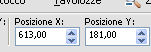
Effetti>Effetti 3D>Sfalsa ombra, a scelta.
15. Apri il wordart Silent Night by_Anna e vai a Modifica>Copia.
Torna al tuo lavoro e vai a Modifica>Incolla come nuovo livello.
Strumento Puntatore 
e imposta Posizione X: 269,00 e Posizione Y: 5,00.
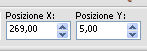
Effetti>Effetti 3D>Sfalsa ombra, a scelta.
16. Per i bordi, imposta nuovamente il colore di primo piano con il colore #515b8b.
Immagine>Aggiungi bordatura, 2 pixels, simmetriche, colore bianco #ffffff.
Immagine>Aggiungi bordatura, 2 pixels, simmetriche, colore di primo piano #515b8b.
Immagine>Aggiungi bordatura, 25 pixels, simmetriche, colore bianco.
Immagine>Aggiungi bordatura, 2 pixels, simmetriche, colore di sfondo #88939d.
Immagine>Aggiungi bordatura, 25 pixels, simmetriche, colore bianco.
17. Attiva lo strumento Bacchetta magica 
e clicca sull'ultimo bordo per selezionarlo.
Effetti>Plugins>Graphics Plus - Cross Shadow, con i settaggi standard.
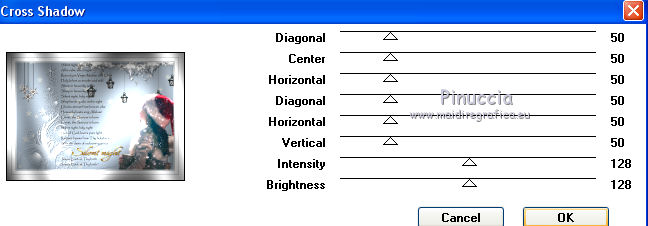
17. Selezione>Inverti.
Effetti>Plugins>Alien Skin Eye Candy 5 Impact - Perspective Shadow.
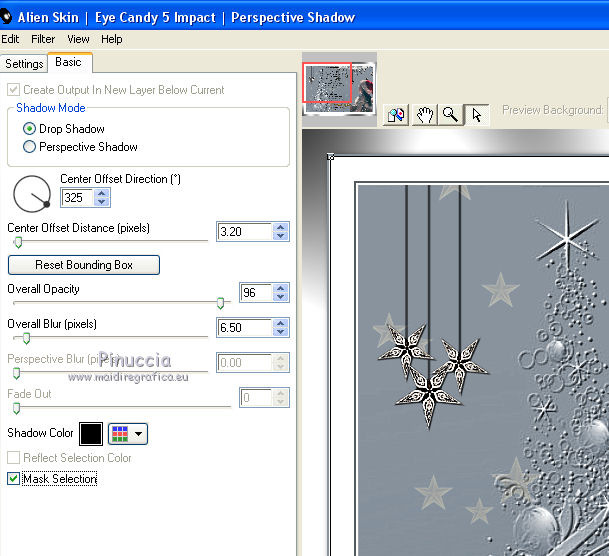
Selezione>Deseleziona.
19. Firma il tuo lavoro su un nuovo livello.
20. Immagine>Aggiungi bordatura, 2 pixels, simmetriche, colore di primo piano #515b5b.
Regola>Messa a fuoco>Metti a fuoco.
Immagine>Ridimensiona, 950 pixels di larghezza, tutti i livelli selezionato.
Salva in formato jpg.
Versione con tube di Libellule
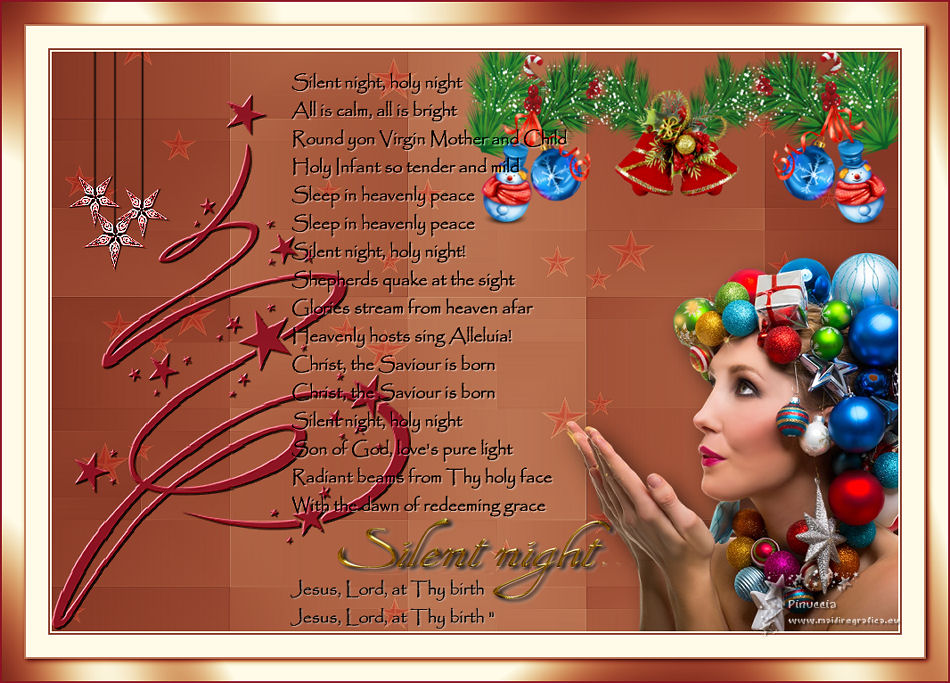

 Le vostre versioni qui Le vostre versioni qui

Puoi scrivermi per qualsiasi problema, o dubbio
se trovi un link che non funziona, o anche soltanto per un saluto.
22 Novembre 2020
|


 Le vostre versioni qui
Le vostre versioni qui




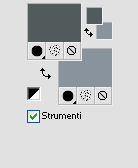
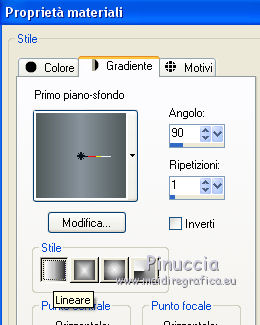
 l'immagine trasparente con il gradiente.
l'immagine trasparente con il gradiente.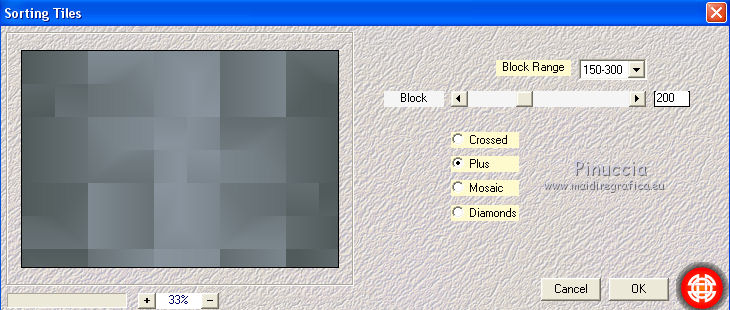
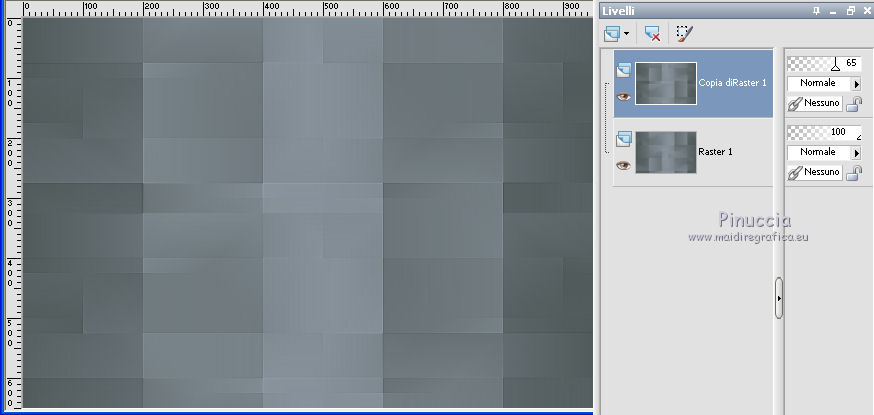




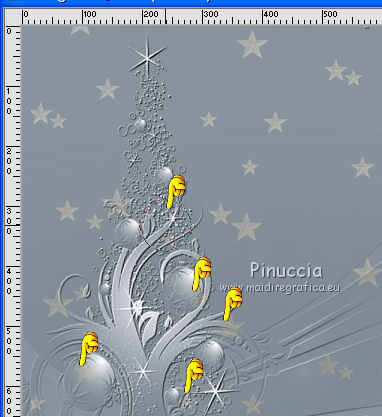
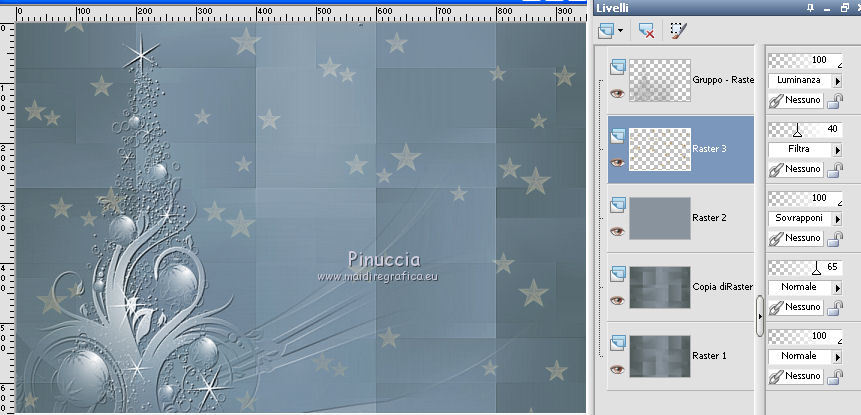

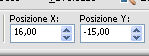
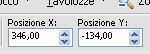
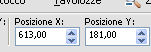
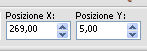

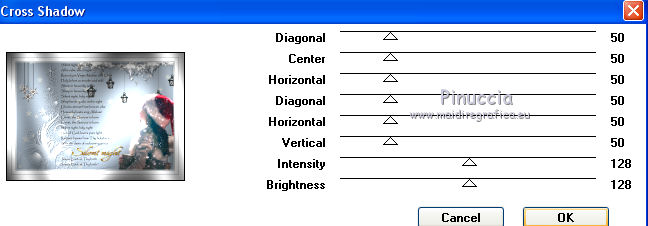
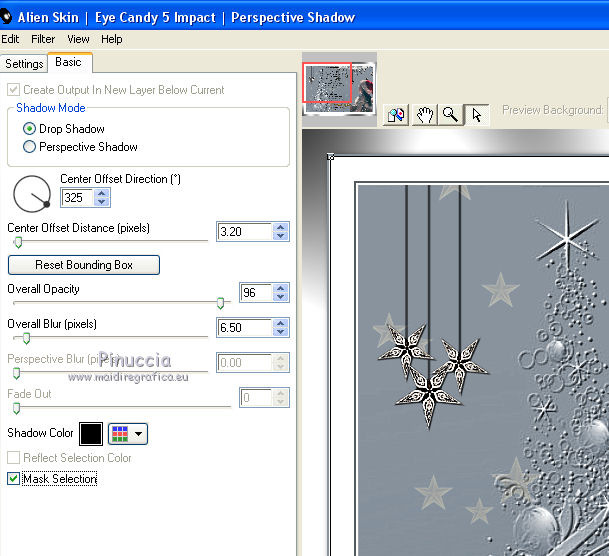
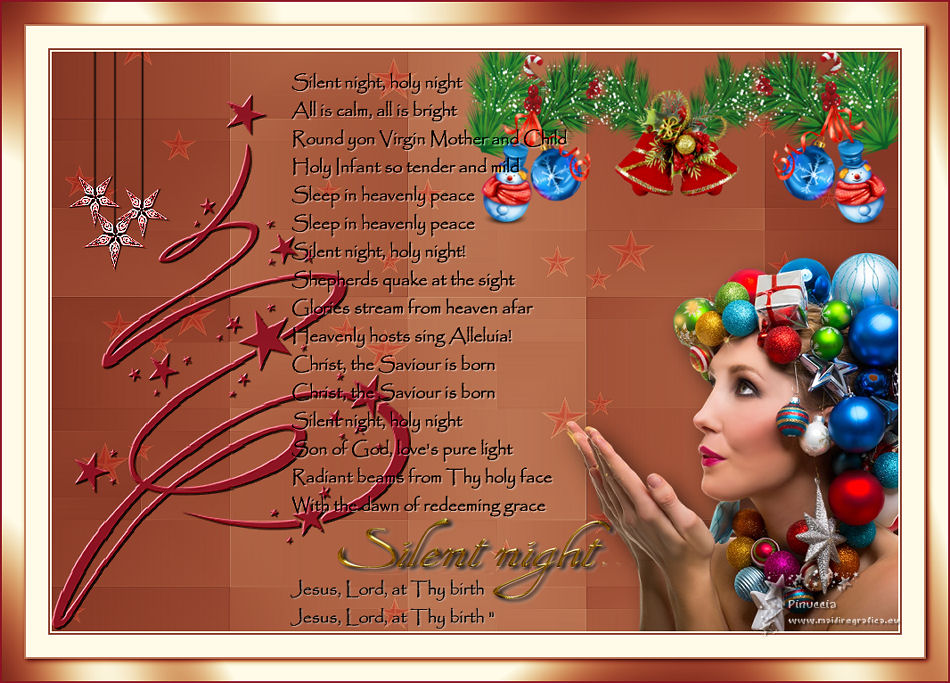

 Le vostre versioni
Le vostre versioni 

